在使用电脑的过程中,有时候会遇到各种各样的问题,其中之一就是开机时出现提示错误。这些错误可能会导致电脑启动缓慢或无法正常启动,给我们的工作和生活带来诸多不便。为了解决这一问题,本文将介绍一些有效的方法来禁用电脑开机提示错误,从而提高电脑的开机速度和稳定性。

禁用开机启动项
通过禁用不必要的开机启动项,可以减少开机时加载的程序数量,从而提升电脑的启动速度。点击“开始”菜单,输入“msconfig”,打开系统配置界面,在“启动”选项卡中勾选不需要开机启动的程序,并点击“应用”和“确定”按钮保存设置。
清理注册表
注册表是Windows系统的核心组件之一,其中保存了各种软件和系统的配置信息。当注册表中出现错误或残留信息时,可能导致开机提示错误。使用专业的注册表清理工具,可以清理无效的注册表项,修复注册表错误,提高开机速度和稳定性。
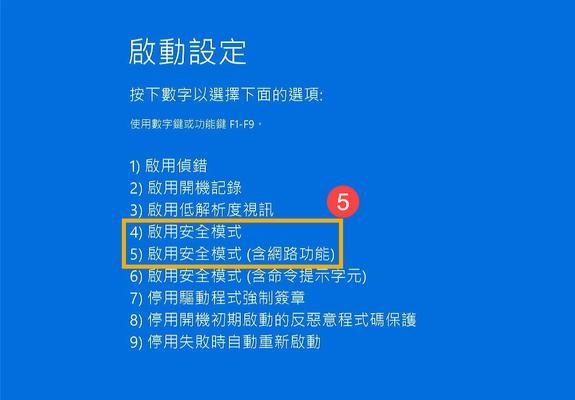
升级或更新驱动程序
过时或不兼容的驱动程序可能导致电脑开机时出现错误提示。及时升级或更新驱动程序可以解决这个问题。可以通过设备管理器或者官方网站下载并安装最新的驱动程序。
扫描并清除病毒
病毒感染也可能导致电脑开机时出现错误提示。使用杀毒软件进行全盘扫描,找出并清除潜在的病毒和恶意软件,保证系统的安全性和稳定性。
检查硬件连接
有时候电脑开机时出现错误提示是由于硬件连接问题引起的。检查硬盘、内存条、显卡等硬件设备是否正常连接,确保没有松动或损坏,重新插拔硬件设备以确保连接良好。
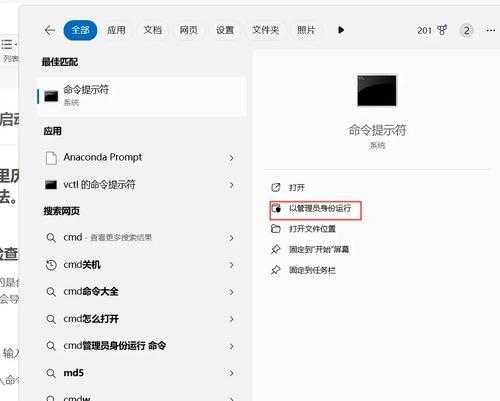
优化系统性能
通过优化系统性能可以减少开机时的错误提示。可以清理临时文件、关闭不必要的服务、调整系统启动参数等方式来提升系统性能。
修复系统文件错误
损坏或缺失的系统文件可能导致开机时出现错误提示。可以使用系统自带的文件检查工具修复这些问题。在命令提示符下输入“sfc/scannow”命令,系统将自动扫描并修复受损的系统文件。
重置电脑BIOS设置
错误的BIOS设置也可能导致开机提示错误。通过重置BIOS设置为默认值,可以消除这些问题。进入计算机BIOS界面,找到“LoadDefaults”或者“LoadOptimizedDefaults”选项,保存并退出。
检查硬盘健康状态
硬盘健康状态不良可能导致开机时出现错误提示。使用硬盘健康检测工具检查硬盘的健康状态,如有问题及时更换硬盘。
更新操作系统
操作系统的更新补丁可以修复一些系统错误,提升系统的稳定性和安全性。及时下载和安装操作系统的更新补丁,可以减少开机提示错误的出现。
使用系统还原
当开机提示错误是由于最近安装的软件或驱动引起的时,可以使用系统还原将系统恢复到之前的正常状态。打开“控制面板”,找到“系统和安全”-“系统”,点击“系统保护”选项卡中的“系统还原”按钮,按照向导进行操作。
重装操作系统
如果上述方法都无法解决开机提示错误问题,可以考虑重装操作系统。备份重要文件后,使用操作系统安装光盘或USB启动盘重新安装操作系统。
寻求专业帮助
如果对于开机提示错误的解决方法不确定或不熟悉,可以寻求专业人士的帮助。请联系电脑维修中心或向网络技术论坛寻求帮助,他们将为您提供更详细和针对性的解决方案。
定期维护和保养电脑
定期维护和保养电脑可以减少开机提示错误的出现。清洁电脑内部和外部的灰尘,保持散热良好;定期更新系统和软件;定期备份重要文件等都是保持电脑健康的有效方法。
通过禁用开机启动项、清理注册表、升级驱动程序、清除病毒等方法,我们可以有效地解决电脑开机提示错误的问题,提高电脑的开机速度和稳定性。同时,定期维护和保养电脑也是预防这些问题的重要措施。遇到开机提示错误时,不妨尝试这些方法,相信可以让您的电脑恢复正常运行。

介绍:随着技术的不断发展,越来越多的人选择使用U盘来启动IS...

SurfaceBook作为微软旗下的高端笔记本电脑,备受用户喜爱。然...

在如今数码相机市场的竞争中,索尼A35作为一款中级单反相机备受关注。...

在计算机使用过程中,主板BIOS(BasicInputOutputS...

在我们使用电脑时,经常会遇到一些想要截屏保存的情况,但是一般的截屏功...